教程介绍
对于时常运用Win7 OS的朋友们来说,在处理电脑故障时,常常不得不面对格式化问题。然而,许多人在完成Win7电脑格式化之后,遭遇了开机账户停用的困扰,那么该如何解决这一难题呢,下面就给大家带来详细的操作步骤
解决方法
1、可以通过连续按F8启动计算机时进入安全模式选项,然后选择“带命令的安全模式”。
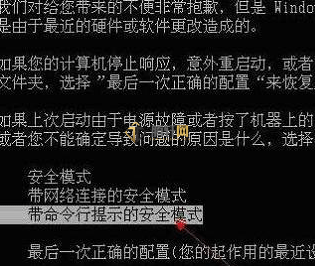
2、使用管理员权限登录,进入命令提示符窗口后,输入compmgmt.msc并回车以执行此命令。
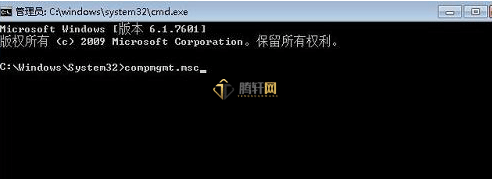
3、在右侧相关项目栏中找到被停用的账户,双击打开它,剔除“账户已禁用”前的勾选就可以了。
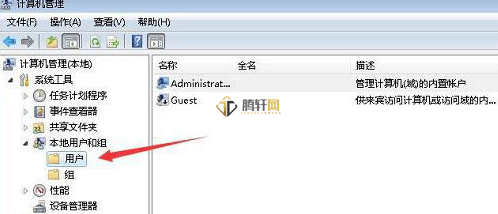
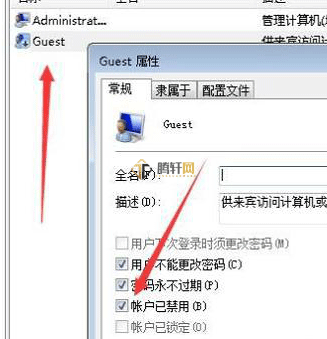
以上本篇文章的全部内容了,感兴趣的小伙伴可以看看,更多精彩内容关注腾轩网www.tengxuanw.com







